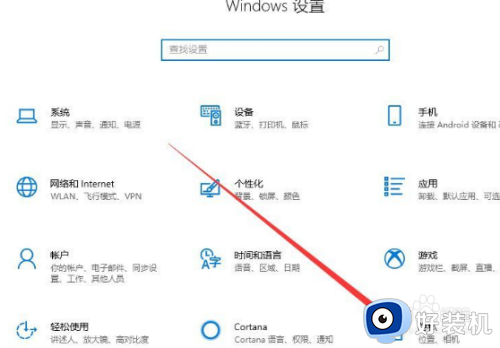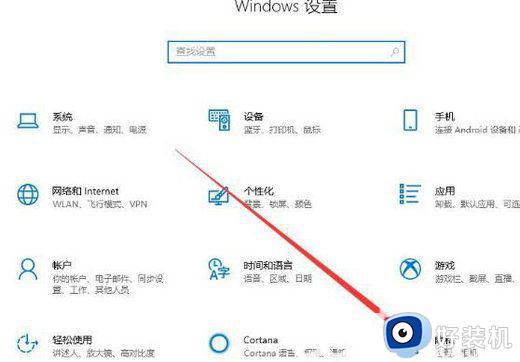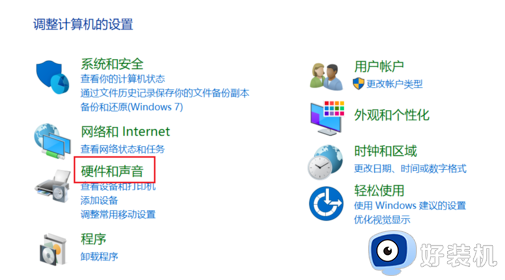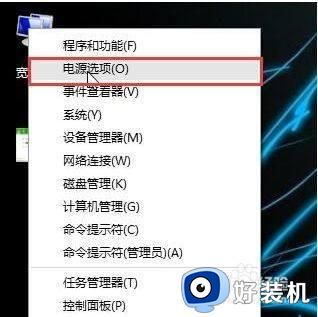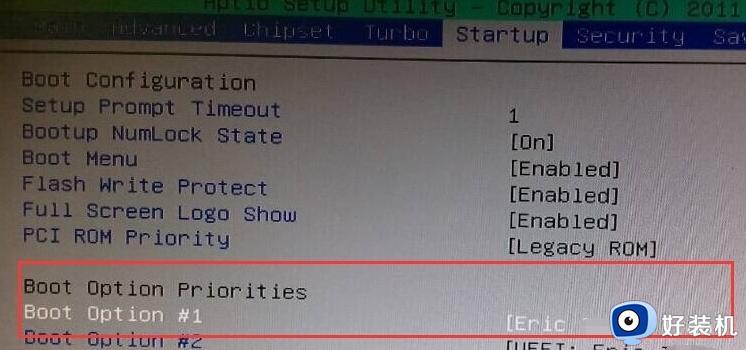win10笔记本内置相机打不开什么原因 win10笔记本打不开相机功能的修复方法
随着科技的发展,现在的笔记本电脑基本都配备有摄像头,打开之后可以视频聊天,可以当相机拍照。一些用户打开win10笔记本内置相机出现错误代码:0xa00f4244”,遇到这种情况怎么办?接下来教程详解具体修复方法。
推荐:笔记本win10系统
1、按下【Win+i】组合机打开windows 设置 ,在下面点击【隐私】;如图所示:
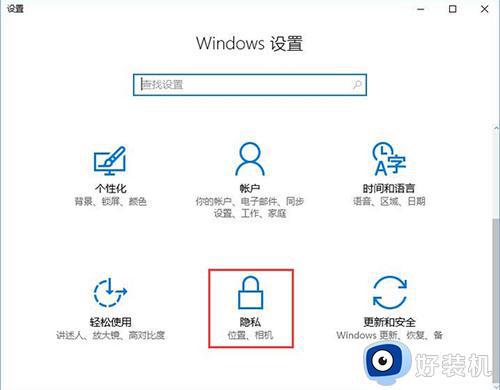
2、在左侧点击【相机】,在右侧将有关相机的开关全部开启即可。如图所示:
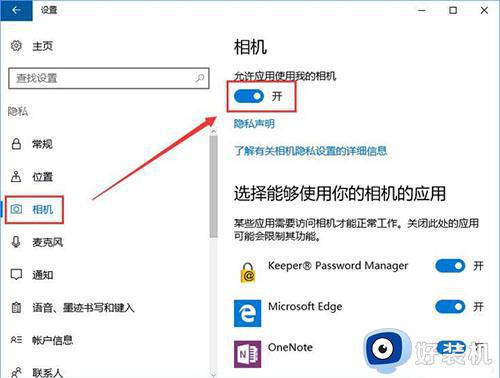
解决方法一:安装摄像头驱动
1、这时我们打开设备管理器看看,摄像头驱动是否安装好,没有的话就需要手动操作一下。WIN+X,然后选择设备管理器;
2、设备管理器窗口中,展开照相机选项,会显示摄像头的驱动型号。
3、如果没有发现照相机,而是有未知设备的话,右键点击更新驱动;
4、选择自动搜索驱动程序软件,如下图,Win10会自动从网络上搜索匹配你摄像头的驱动程序并安装上。
5、安装好之后我们就可以使用QQ来检测是否正常了,找一个视频聊天的用户,单击发起视频通话按钮。
如驱动安装后无交,可以参考:Win10摄像头打不开,由于其配置信息(注册表中的)不完整或已损坏解决方法
解决方法二:修复相机应用
1、单击Windows键+ I并打开应用程序和功能。
2、找到camera并点击它。选择高级选项,然后选择重置。
3、重置之后重新启动电脑。
上述详解win10笔记本打不开相机功能的原因和修复方法,一般找出故障原因之后,摄像头也就可以正常使用了。